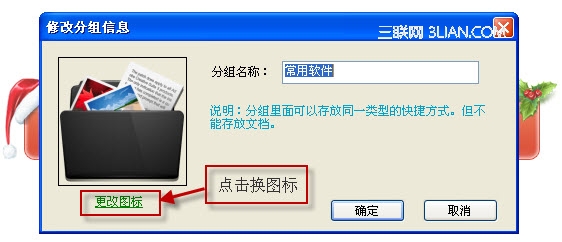萬盛學電腦網 >> 圖文處理 >> 綜合 >> WPS Office雙面文檔打印邊距設置技巧
WPS Office雙面文檔打印邊距設置技巧
通常我們在打印文檔時,多數情況下都會把文檔左側的頁邊距設置的大一些,這樣有利於我們進行裝訂。但是當進行雙面打印時,左右頁邊距在紙張的兩面正好相http://.反,反而難於裝訂了。在WPS Office中我們可以使用“左右頁邊距對稱”功能,讓雙面打印的文檔在紙張上面正反顯示。設置左右頁邊距對稱的步驟如下:
1. 在“文件”菜單中,單擊“頁面設置”命令。
2. 單擊“紙張邊距”選項卡,在“頁面邊距”框中鍵入上、下、左、右邊距的值;在“頁面選擇”頁面中,選中“左右頁邊距對稱”復選框,這時“左”和“右”框變為“內”和“外”,內側及外側頁邊距在奇數頁和偶數頁上進行變化,在“預覽”框中將顯示頁面狀況。
3. 單擊“確定”按鈕。
現在,你就放心使用雙面打印文檔吧,因為打印出的文檔在紙張正反面上左右頁邊距是對齊的。
WPS Office雙面文檔打印邊距設置技巧.- 上一頁:WPS插圖的魔術情結
- 下一頁:WPS 2000新手入門教程
綜合排行
相關文章
copyright © 萬盛學電腦網 all rights reserved